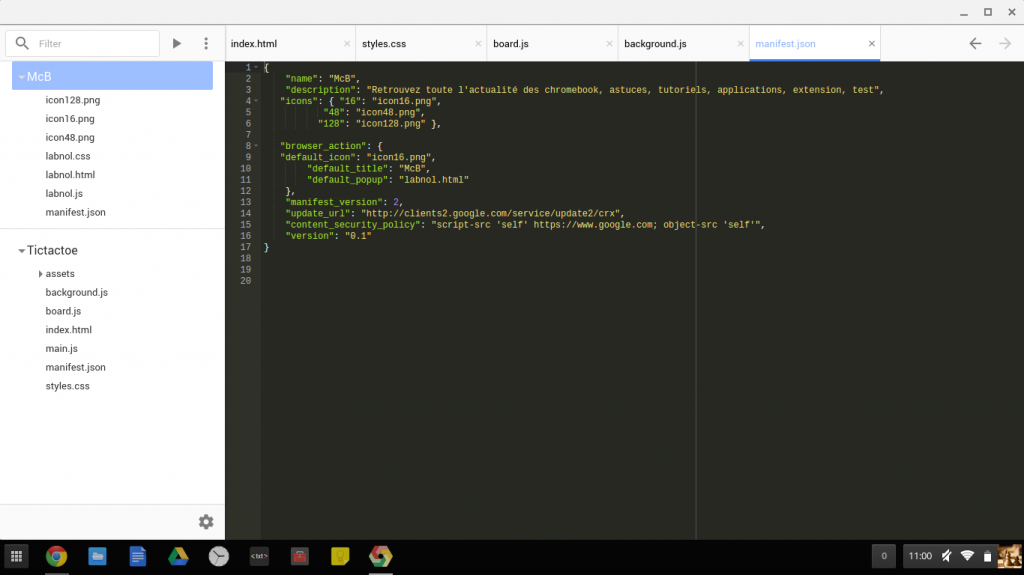Développer une application un jeu ou une extension pour Chrome OS ou Android sur Chromebook grâce à Chrome Dev Editor !

La conférence Google I/O nous a réservée de nombreuses surprises, celle qui nous intéresse aujourd’hui c’est une application dédiée u développer ou apprenti développer nommée Chrome Dev Editor
 Chrome Dev Editor pour Chromebook :
Chrome Dev Editor pour Chromebook :
Chrome Dev Editor (CDE) est un outil de développement pour la création d’applications sur la plate-forme Chrome – Chrome Android et Web Apps. Vous pouvez écrire vos applications en utilisant JavaScript ou CDE Dart, et utiliser de polymère pour construire vos propres éléments HTML. CDE a également le soutien intégré pour Git.
La mise à jours de cette application à été faites le 27 juin et il faut avouer que cela à été très bénéfique, désormais Chrome Dev Editor est largement plus performante que <txt> qui était pour nous l’outil le plus utile.
Google ne voulant pas nous laisser avec un outil sans mode d’emploi, il nous a concocté une page web pour développer le légendaire « Hello World » mais aussi est surtout votre premier jeu Tictac toe pour Android et Chrome OS.
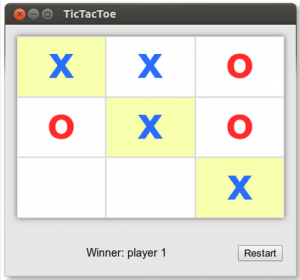 Développer votre première application sous ChromeBook :
Développer votre première application sous ChromeBook :
Nous avons eu le plaisir de voir la page dédiée complètement à la création d’un jeu en commençant par le célèbre Hello world , cette dernière se nomme Codelabs, elle vous explique pas à pas
Créer un nouve projet
- Cliquez sur l’icône Chrome Dev Editor dans la barre de lanceur de votre Chromebook
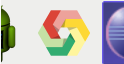
- Choisir un nouveau projet ..

- Entrer TicTacToe dans Project name.
- Sélectionner dans Project type : « JavaScript Chrome app ».
- Cliquez sur le bouton Create.
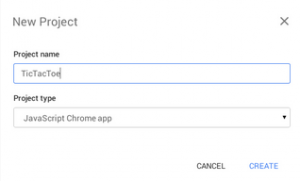
- L’application Chrome Dev Editor vous créez automatiquement les 6 fichiers nécessaire à une application chrome.
TicTacToe/
manifest.json <!-- app metadata -->
background.js <!-- background script -->
index.html <!-- initial page -->
main.js <!-- script loaded by initial page -->
styles.css <!-- styles loaded by initial page -->
assets/ <!-- sample app icons -->Prévisualiser votre application
- Cliquer sur le bouton

- Chrome Dev Editor exécutera automatiquement une fenêtre avec la phrase !
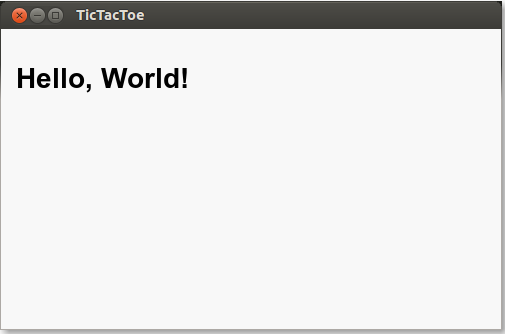
Vous voulez maintenant faire votre premier jue rendez vous directement sur la page Tutoriel de Google
Qu’en pensez vous simple pour une première non ? Donnez nous votre avis, posez nous vos questions à la suite de cet article à travers vos commentaires.